꼭 사용해야 할 잘 알려지지 않은 Evernote 기능 8가지
- WBOYWBOYWBOYWBOYWBOYWBOYWBOYWBOYWBOYWBOYWBOYWBOYWB원래의
- 2024-07-28 03:17:02833검색
Evernote에는 많은 사용자가 모르는 유용한 기능이 많이 있습니다. 이를 사용하여 문서 스캔, AI 지원 받기, 마감일 알림 설정, 음성 메모 녹음 등을 할 수 있습니다. 메모 작성에 Evernote를 사용하는 경우 이러한 기능을 활용하면 앱의 잠재력을 최대한 활용하는 데 도움이 될 수 있습니다.
손으로 쓴 메모를 디지털 방식으로 스캔하고 정리하세요
손으로 쓴 메모를 자주 스캔해야 하고 이 작업을 위해 다른 앱을 사용해야 한다면 Evernote에 내장된 문서 스캔 기능을 사용해 보세요. 이를 통해 문서를 스캔하고 스캔한 이미지를 노트로 직접 가져올 수 있습니다. 이 앱은 OCR 기술을 사용하여 스캔한 메모를 검색 가능하게 만듭니다.
이 기능은 스마트폰 앱에서만 사용할 수 있습니다. 이를 사용하려면 Evernote의 스마트폰 앱을 열고 왼쪽 하단에 있는 "만들기" 버튼을 탭한 후 "스캔"을 선택하세요.
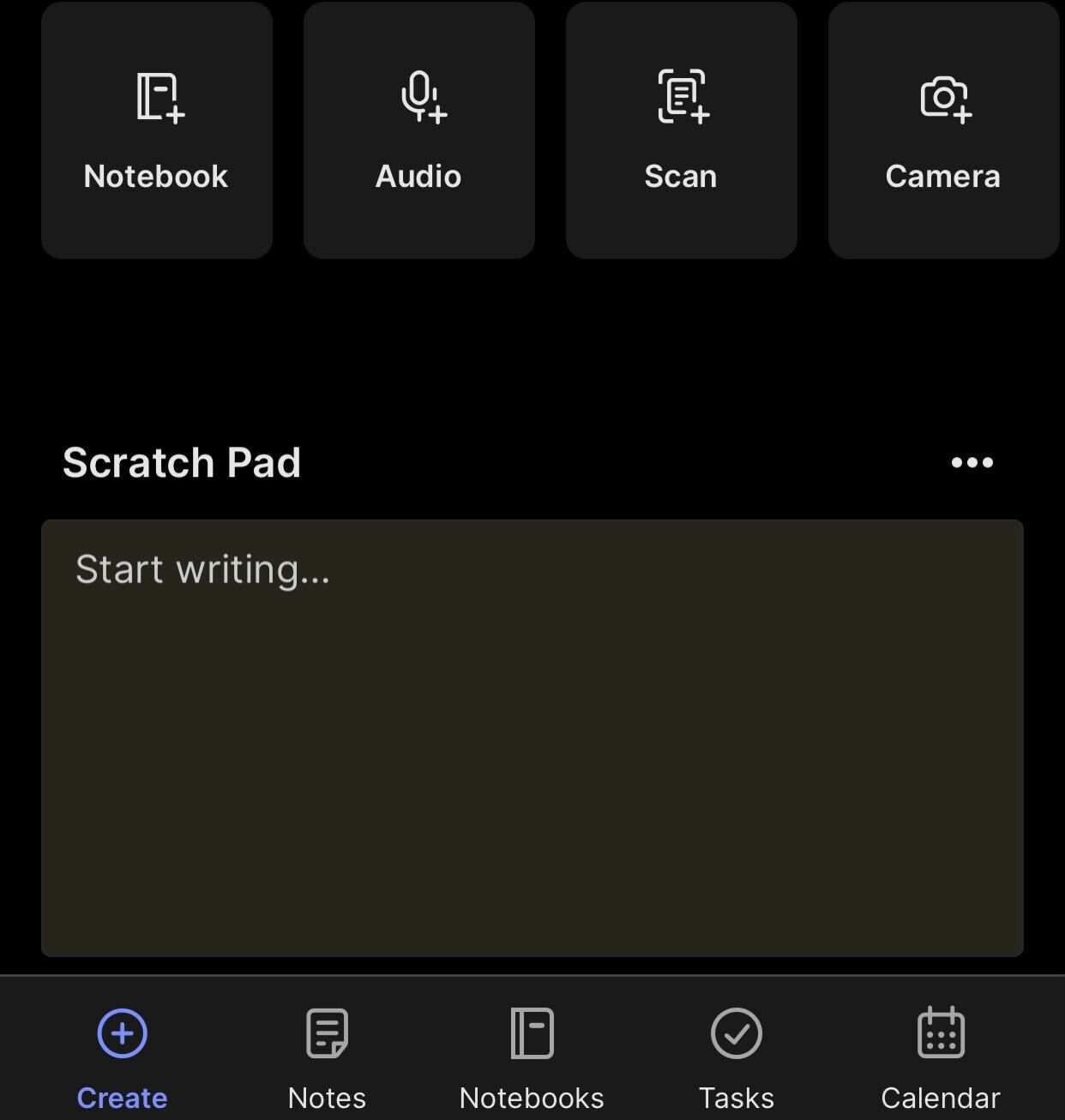
Evernote가 노트를 자동으로 스캔하도록 할 수도 있고, 스캔하려는 콘텐츠의 이미지를 수동으로 캡처할 수도 있습니다. 여러 페이지를 스캔하려면 자동 모드를 사용하여 각 페이지를 연속적으로 스캔하세요. 완료한 후 "저장"을 탭하여 스캔한 이미지를 하나의 노트에 저장하세요.
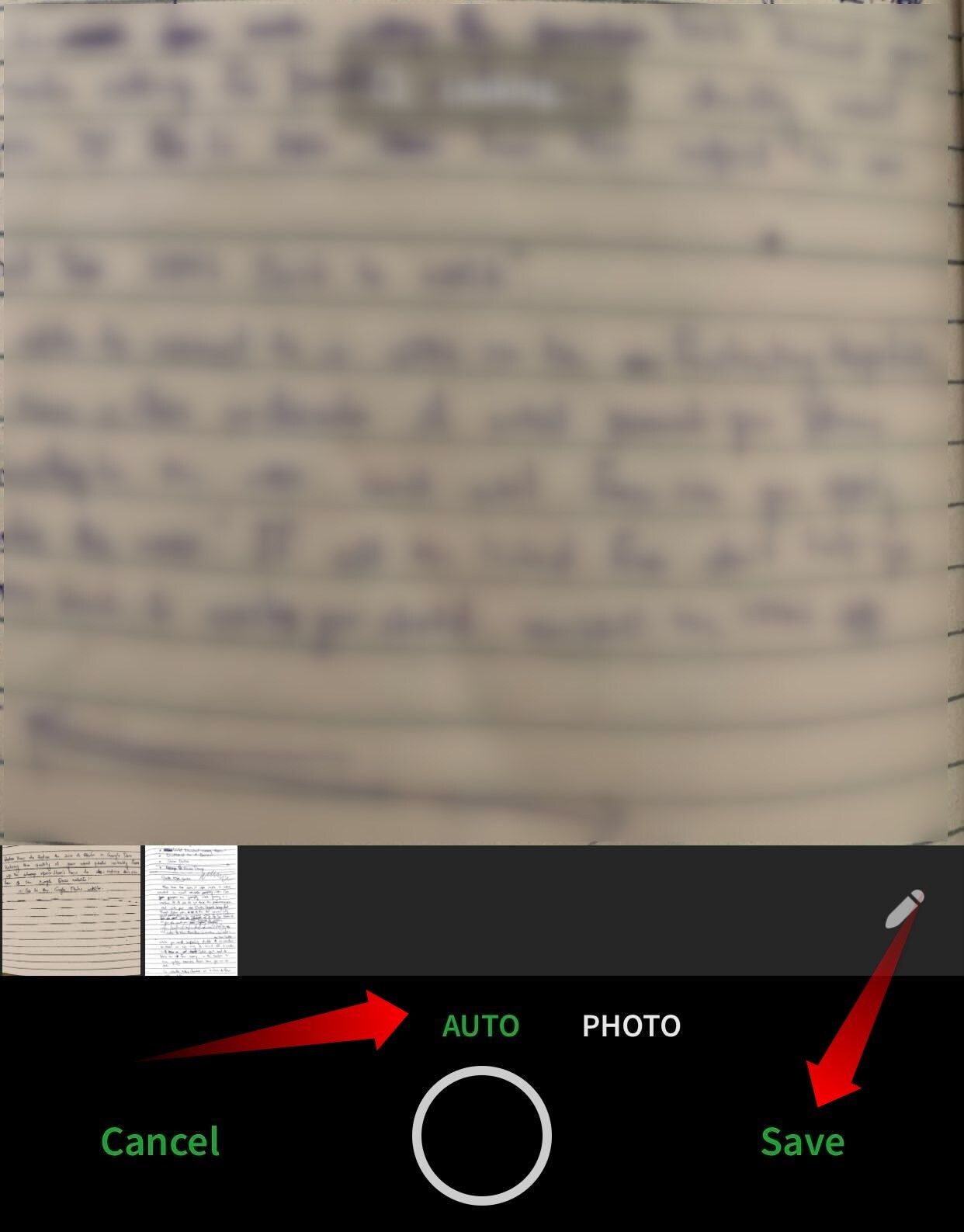
노트 다듬기를 위한 AI 기반 지원 받기
AI 트렌드에 발맞추기 위해 Evernote는 앱과 웹 클라이언트에 AI 도우미를 도입했습니다. 긴 메모를 작성 및 요약하고, 급하게 작성한 메모의 오타를 수정하고, 언어 간 텍스트를 번역하고, 콘텐츠의 어조를 조정하는 데 도움이 될 수 있습니다. 이를 사용하려면 다듬고 싶은 텍스트를 선택하고 "AI" 드롭다운 메뉴를 클릭한 후 관련 옵션을 선택하세요.

이 기능은 Evernote의 스마트폰 앱에서 다르게 작동합니다. 개별 섹션과 단락을 다듬을 수 있는 데스크톱 앱 및 웹 클라이언트와 달리 전체 문서를 한 번에 다듬습니다. 또한 100단어 미만 또는 6,000단어 이상의 문서에서는 작동하지 않습니다.

메모를 음성 메모로 녹음 및 저장
Evernote의 음성 메모 기능을 사용하면 앱 내에서 직접 오디오 메모를 녹음할 수 있으므로 입력하지 않고도 대화나 아이디어를 빠르게 캡처할 수 있어 편리합니다. 나중에 이러한 녹음 내용을 텍스트로 복사하여 편집 및 검색이 가능하도록 만들 수 있습니다. 또한 쉽게 액세스할 수 있도록 여러 장치에서 태그를 지정하고 동기화할 수 있습니다.
스마트폰에서 이 기능을 사용하려면 왼쪽 하단에 있는 "+" 아이콘을 탭하고 옵션에서 "오디오"를 선택하세요.
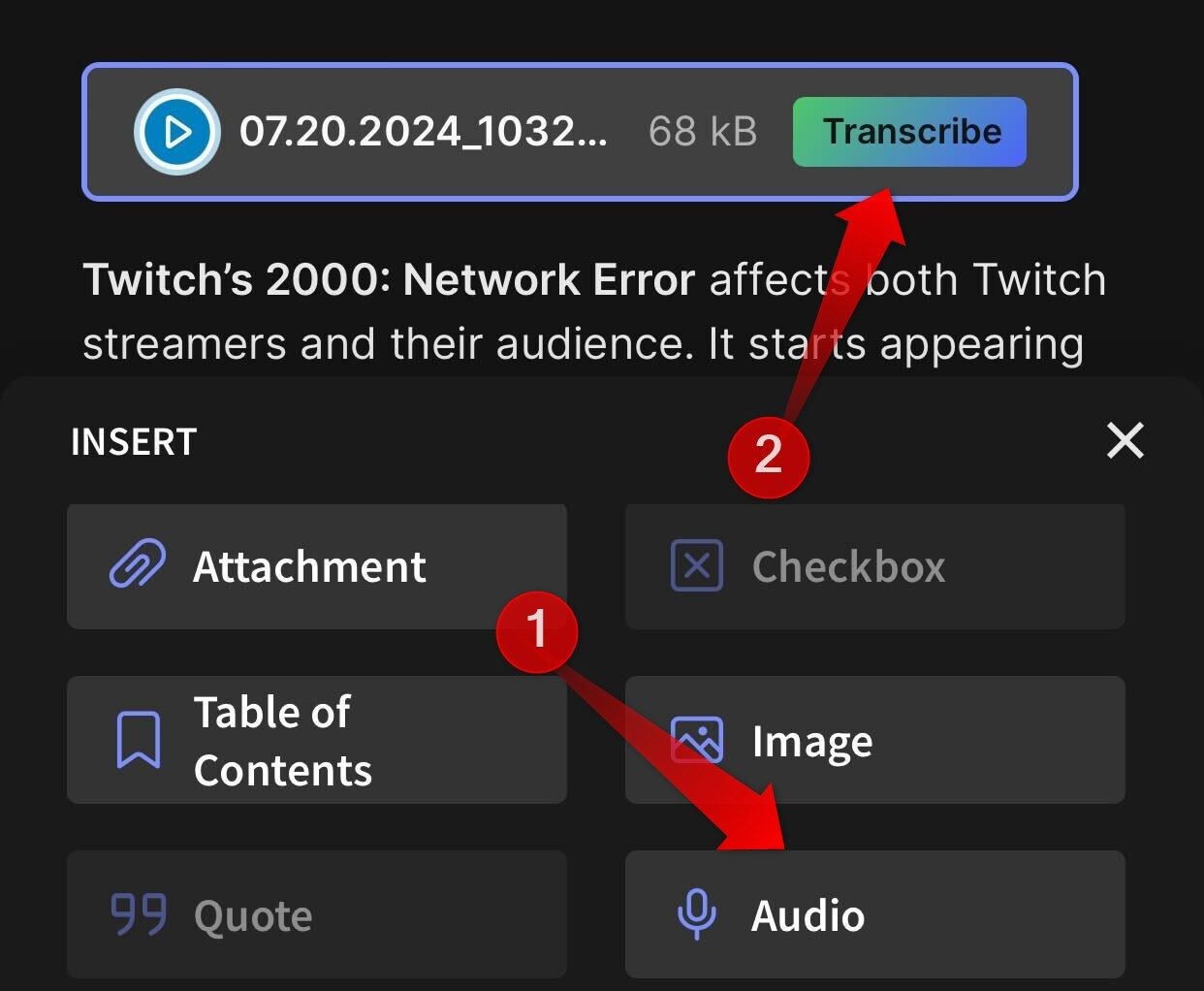
데스크톱 앱에서 상단의 '삽입' 메뉴를 클릭한 다음 '오디오 녹음'을 선택하세요. 앱에서 마이크를 사용하고, 음성 메모를 녹음하고, 완료되면 빨간색 중지 아이콘을 클릭하도록 허용하세요.
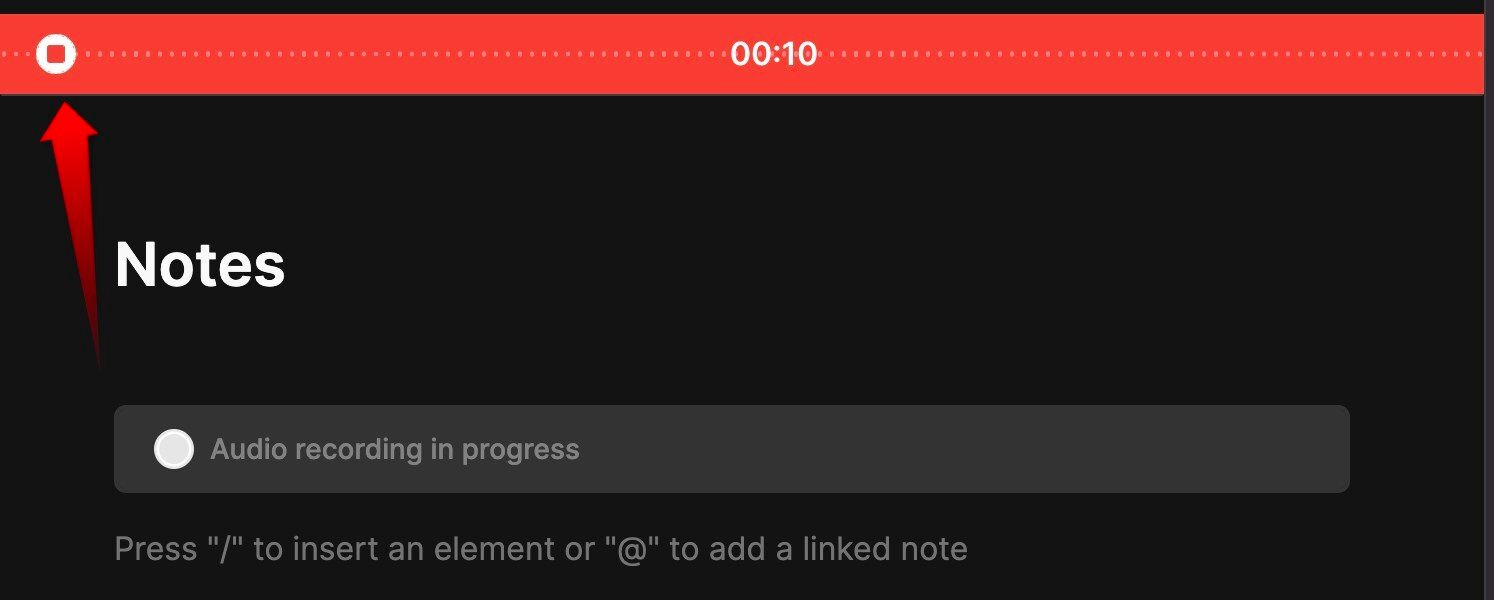
메모는 동일한 노트에 저장됩니다. "텍스트 변환" 버튼을 클릭하면 텍스트를 복사할 수 있습니다.
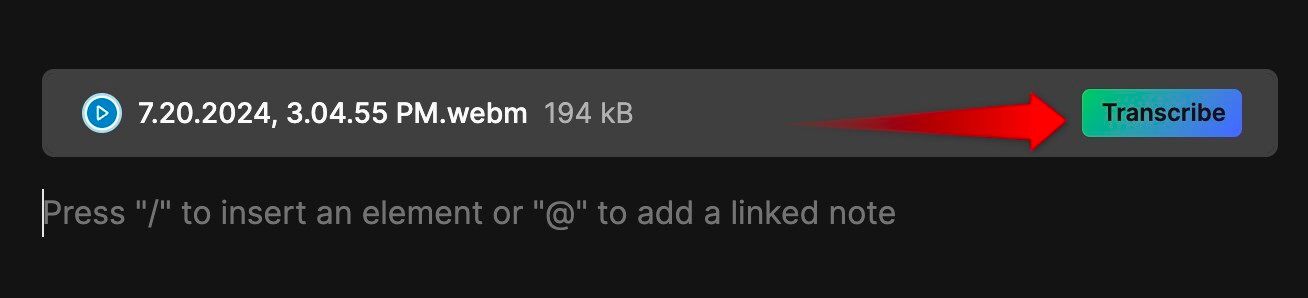
마감일을 추적하기 위한 알림 설정
과제를 제때에 제출하거나 마감일을 확인하는 데 자주 어려움을 겪는다면 Evernote의 알림 기능을 사용해 보세요.
이 도구를 사용하면 마감 날짜와 시간을 지정하여 개별 메모에 대한 알림을 만들 수 있습니다. 마감일이 가까워지면 푸시 알림을 통해 알림을 받게 됩니다. 또한 알림은 모든 기기에서 동기화됩니다. 알림을 설정한 기기에 관계없이 모든 기기에서 알림을 받게 됩니다.
Evernote 데스크톱 앱에서 알림을 설정하려면 노트 오른쪽 하단에 있는 종 모양 아이콘을 클릭하고 시간과 날짜를 지정한 다음 "알림 추가"를 클릭하세요.

스마트폰에서 오른쪽 상단에 있는 가로 점 3개를 탭하고 '알림 추가'를 선택한 후 시간과 날짜를 설정하고 '저장'을 탭하세요.
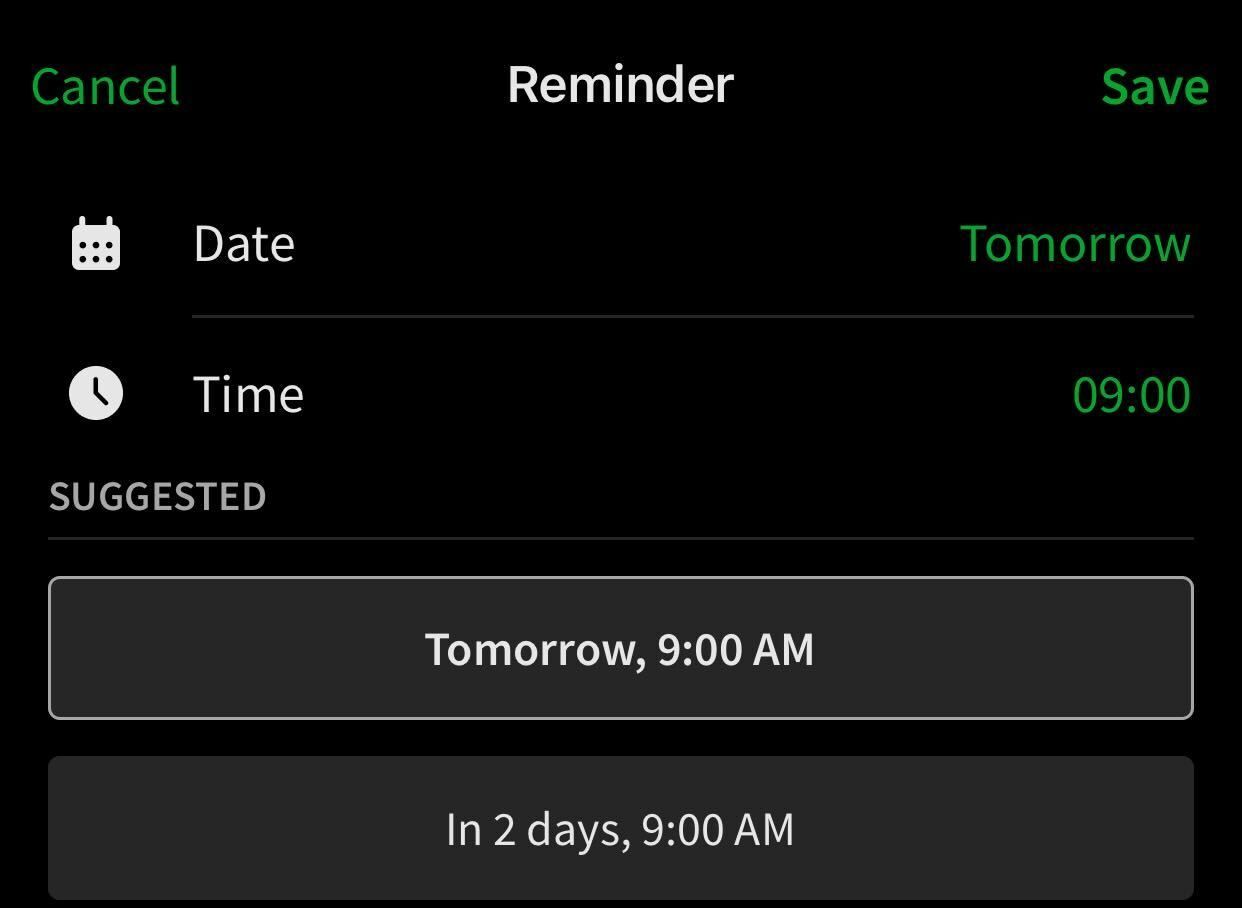
태그를 사용하여 콘텐츠를 빠르게 찾으세요
복잡한 노트 라이브러리에서 파일을 찾는 데 어려움을 겪고 있다면 더 쉽게 검색할 수 있도록 태그를 지정해야 합니다. 예를 들어 '물리학 3장'과 같이 특정 주제의 장에 대한 모든 메모에 태그를 지정하세요. 이렇게 하면 관련 노트를 빠르게 찾을 수 있습니다. 태그는 또한 파일을 보다 효과적으로 구성하는 데 도움이 되므로 수많은 폴더가 필요하지 않습니다.
파일에 태그를 지정하려면 노트 왼쪽 하단(데스크톱 앱) 또는 오른쪽 상단(스마트폰 앱)에 있는 태그 기호를 클릭하고 원하는 태그를 입력한 후 Enter를 누르세요.
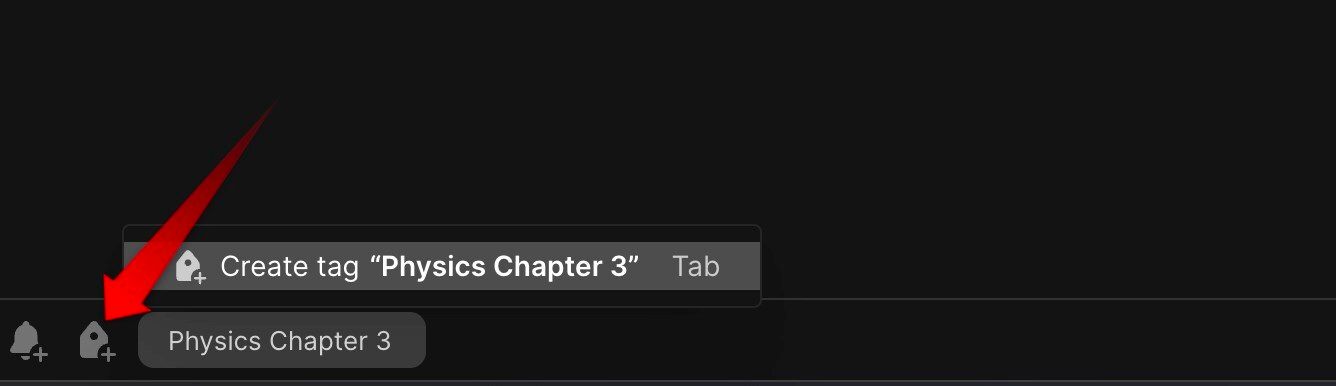
자주 사용하는 노트를 바로가기로 저장
자주 간과되지만 유용한 또 다른 Evernote 기능은 바로가기에 노트를 추가하는 것입니다. 이를 통해 오른쪽의 빠른 액세스 패널에 자주 사용하는 메모를 추가하고 필수 메모를 쉽게 접근할 수 있는 곳에 보관할 수 있습니다. 이 기능을 사용하면 파일을 지속적으로 검색할 필요가 없으므로 생산성이 향상됩니다.
바로가기에 메모를 추가하려면 메모를 마우스 오른쪽 버튼으로 클릭하고 '바로가기에 추가'를 선택하세요.

스마트폰 앱에서 노트를 열고 오른쪽 상단에 있는 가로 점 3개를 클릭한 후 '바로가기에 추가'를 선택하세요.
할 일 목록으로 효율적으로 작업 관리
Evernote의 작업 관리 기능은 주로 마감일, 미리 알림을 설정하고 팀 구성원에게 작업을 할당하여 프로젝트 작업을 관리하도록 설계되었지만, 이를 사용하여 효과적인 할 일 목록을 만들 수도 있습니다. 마감일을 설정하여 각 작업에 시간을 할당하고 미리 알림을 사용하여 적시에 완료할 수 있으므로 별도의 할 일 목록 앱이 필요하지 않습니다.
할 일 목록을 만들려면 새 노트를 열고 왼쪽 상단에 있는 확인 표시 아이콘을 클릭한 다음 첫 번째 작업 이름을 입력하고 필요한 경우 마감일, 알림 및 멤버를 할당하세요. 완료되면 Enter를 눌러 다음 작업을 만듭니다. 작업을 완료하면 원을 확인하여 취소하세요. 또는 할 일 목록 템플릿을 사용할 수 있습니다.
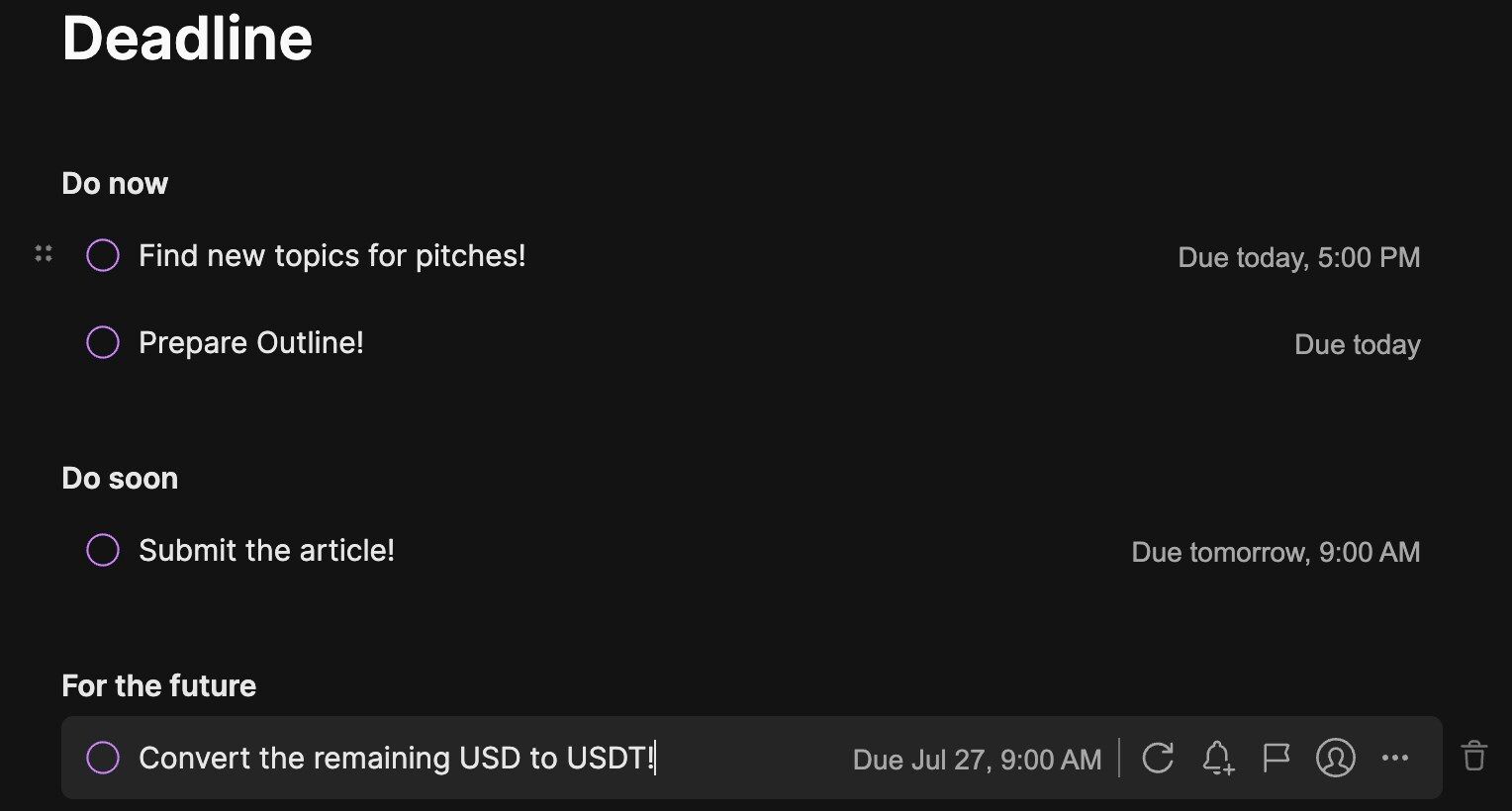
앱 내에서 작업 관리를 체계적으로 유지하려면 하루가 끝나면 일일 할 일 목록을 삭제하는 것을 잊지 마세요.
노트 기록으로 시간 경과에 따른 변경 사항 검토
다른 노트 작성 앱과 마찬가지로 Evernote는 이전 버전의 노트 기록을 유지합니다. 이 기능은 의도치 않게 변경한 내용을 실행 취소하거나 시간 경과에 따른 변경 사항을 추적하려는 경우에 유용합니다. 하지만 노트 기록은 Evernote의 웹 및 데스크톱 버전에서만 액세스할 수 있습니다. 스마트폰 앱에서는 사용할 수 없습니다.
이전 버전의 노트를 보려면 오른쪽 상단에 있는 가로 점 3개를 클릭하고 '노트 기록'을 선택하세요. 그러면 메모의 모든 이전 버전과 해당 날짜 및 시간이 표시됩니다. 이전 버전을 보려면 "내보내기"를 클릭하여 저장하세요. 현재 메모를 이전 버전으로 되돌리려면 '복원'을 클릭하세요.
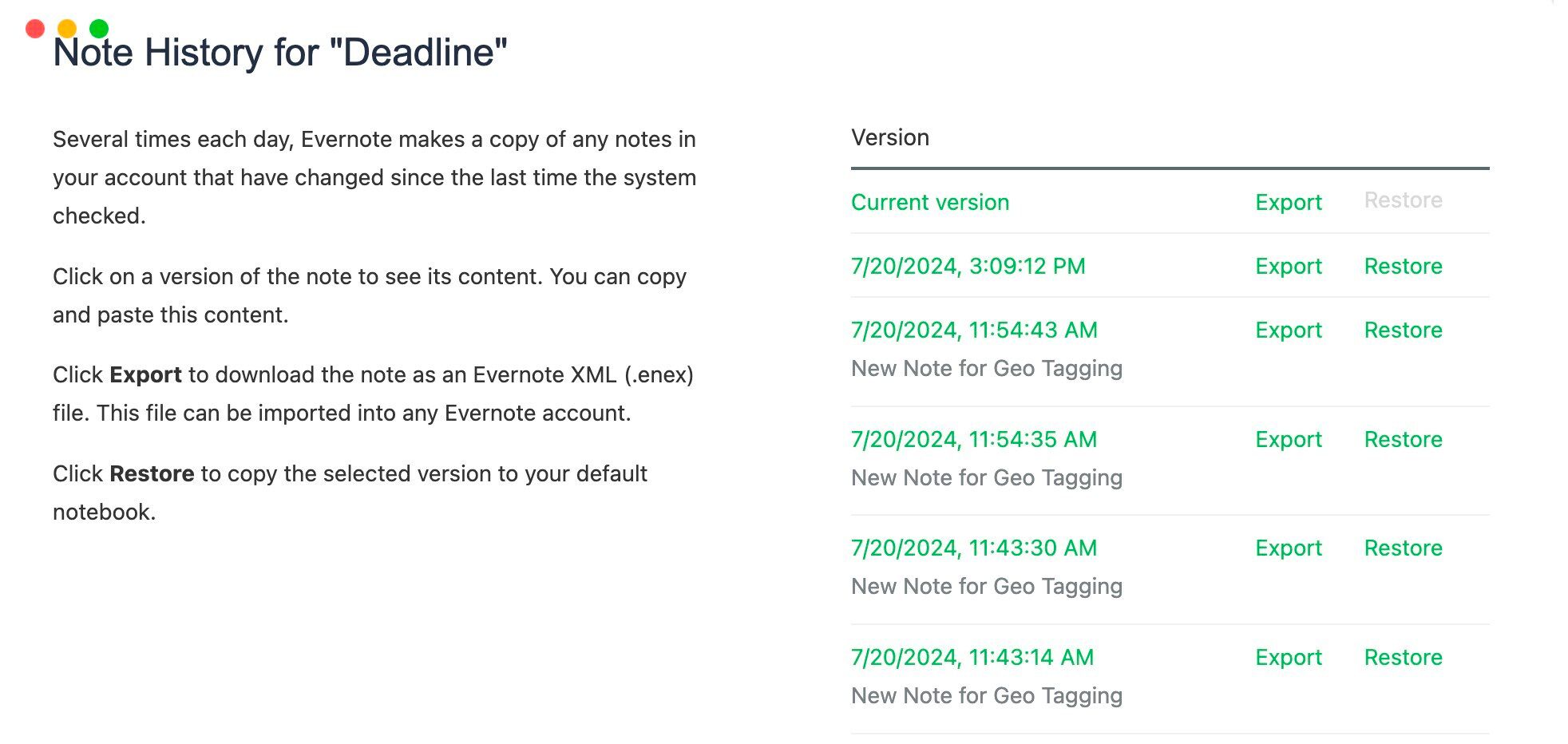
Evernote는 훌륭한 메모 작성 앱이며, 위 기능을 활용하면 메모 작성 과정을 더욱 간소화할 수 있습니다. 이러한 기능을 사용하여 작업 흐름과 생산성을 향상하고, 좋아하는 기능을 친구나 가족과 공유하고, Evernote가 제공하는 잘 알려지지 않은 다른 기능을 계속 탐색해 보세요.
위 내용은 꼭 사용해야 할 잘 알려지지 않은 Evernote 기능 8가지의 상세 내용입니다. 자세한 내용은 PHP 중국어 웹사이트의 기타 관련 기사를 참조하세요!

